Crea in modo efficiente un modulo di donazione con il plug-in ARForms Form Builder
Pubblicato: 2020-10-16
Sia che tu gestisca un'organizzazione senza scopo di lucro che sostiene una buona causa per il sostegno di beneficenza o se stai solo aiutando quelli necessari, vorrai avere un modulo di donazione che possa aiutarti a raccogliere fondi e aiutarti ulteriormente a sostenere la tua causa.
Ora, se hai creato il sito Web della tua organizzazione senza scopo di lucro con il sito Web WordPress in cui devi accettare le donazioni, vorrai sicuramente accedere ad alcune funzionalità avanzate che possono aiutarti a mantenere in pista le tue attività di raccolta fondi e che ottieni il controllo senza interruzioni.
Detto questo, è ovvio che non tutte le persone sono anticonformiste nel programmare cose, il che significa che è necessaria una soluzione su misura in grado di fornire opzioni per creare e costruire un fantastico modulo di donazione WordPress senza mai preoccuparsi di eventuali cose di programmazione da parte tua.
Ora, tutto ciò è possibile e può essere fatto con pochi clic e anche tu non hai bisogno di alcuna abilità di progettazione per creare un modulo di donazione accattivante e accattivante in WordPress.
Quindi, ti starai chiedendo, come è possibile?
Ecco il trucco!
Una delle cose più cruciali di cui avrai bisogno per creare un modulo di donazione per il tuo sito Web WordPress è utilizzare il plug-in per la creazione di moduli di WordPress di prim'ordine. È qui che il plug-in per la creazione di moduli di ARForms WordPress.
Semplicemente, con l'uso del plugin ARForms per la creazione di moduli WordPress, che fornisce una soluzione completa per tutto ciò di cui hai bisogno per creare un modulo di donazione unico nel suo genere in WordPress!
Il plug-in per la creazione di moduli di WordPress di ARForms è il miglior plug-in per la creazione di moduli di WordPress: quello che vorrai sempre per il tuo sito Web WordPress che offre funzionalità avanzate semplici e facili da usare che non possono essere viste altrove!
Qui, in questo articolo, ti mostreremo passo dopo passo i modi e i metodi per creare i moduli di beneficenza/donazione più semplicistici ad alcuni dei moduli di donazione più straordinari in cui puoi
Se vuoi sapere come creare un modulo di donazione in WordPress? Allora questo è esattamente ciò che ti porteremo per capire meglio come creare e visualizzare moduli di donazione eleganti con l'uso del plug-in per la creazione di moduli WordPress di ARForms.
Quindi, senza ulteriori indugi, iniziamo!
Creazione di un modulo di donazione utilizzando il plug-in per la creazione di moduli WordPress di ARForms.
Prima di tutto, prima di creare e creare un modulo di donazione per il tuo sito Web WordPress, dovrai installare e attivare il plug-in per la creazione di moduli di ARForms WordPress.
Dopo aver installato e attivato con successo nel tuo amministratore di WordPress, dovrai quindi accedere a ARForms> Aggiungi nuovo modulo
Ecco alcuni dei passaggi necessari per creare un modulo di donazione utilizzando il plug-in per la creazione di moduli di ARForms WordPress.
Passaggio 1: aggiungi nuova opzione modulo
Dovrai fare clic sulla scheda Aggiungi nuovo modulo, che ti mostrerà la schermata popup con le tre opzioni di base con un pulsante di opzione tra cui selezionare in particolare
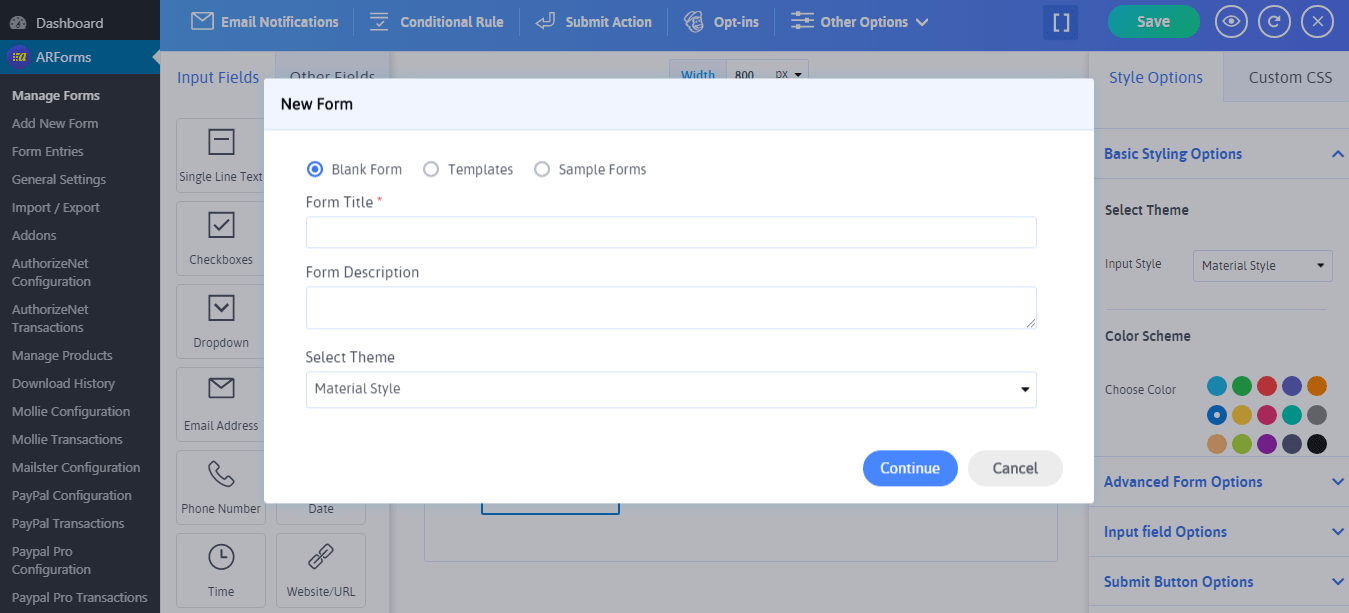
Lascia che ti diamo rapidamente un'idea di cosa possono permetterti di fare tutte e tre le opzioni di cui sopra?
Quindi, in primo luogo, l'opzione Modulo vuoto è pensata per creare e costruire il tuo modulo WordPress dalla fase iniziale, ovvero se desideri creare il tuo modulo di donazione nel modo desiderato insieme alla personalizzazione che si adatta meglio a te!
Passaggio 2: aggiungere un modulo di donazione selezionando l'opzione modello
Solo, accanto all'opzione Modulo vuoto c'è l'opzione Modelli!
Bene, nel plug-in per la creazione di moduli di ARForms WordPress, l'opzione dei modelli ti consente di utilizzare il tuo tipo preferito di modello dai suoi modelli predefiniti che mostrano l'elenco di modelli tra cui scegliere!
Inoltre, puoi trovare facilmente il modello per il modulo di donazione quando selezioni l'opzione modelli. Facendo clic sul modulo Donazione aggiungendo ulteriormente il titolo del modulo, la descrizione del modulo e selezionando il tema preferito dall'elenco a discesa del tema selezionato che mostra i tre stili, ovvero Stile standard, Stile materiale e Stile arrotondato, puoi infine fare clic su il pulsante Continua.
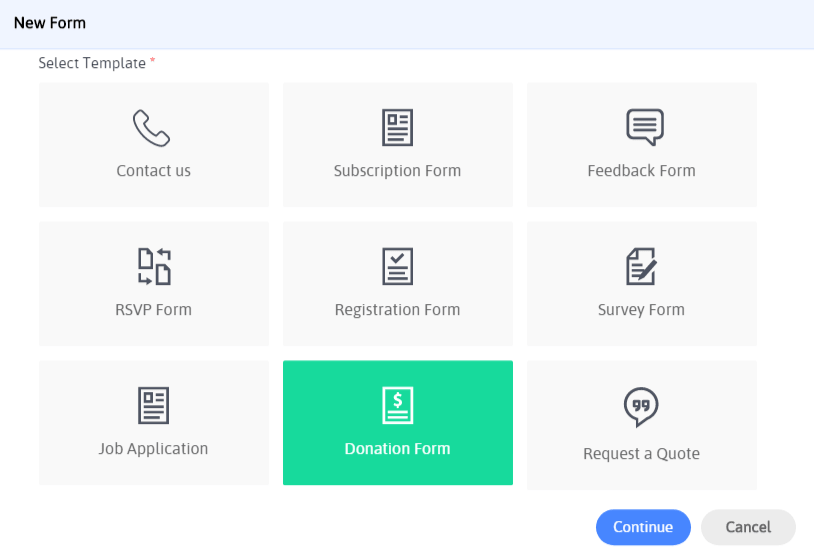
Ecco qua, ora puoi vedere facilmente il modulo di donazione predefinito!
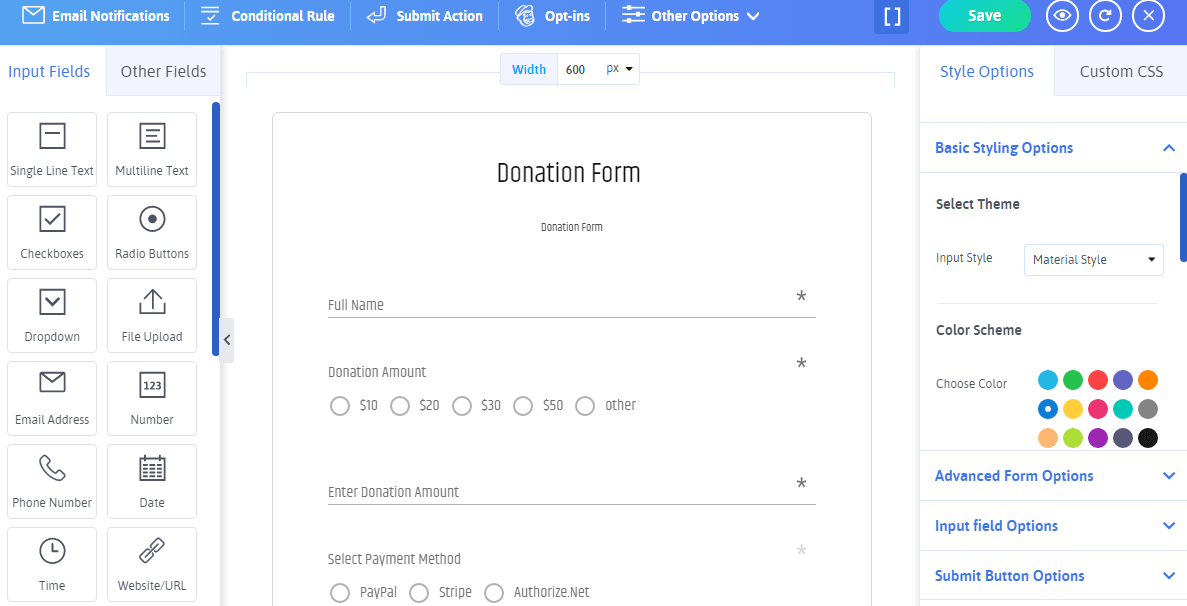
Soprattutto, rimarrai stupito dalla personalizzazione e dalle opzioni di stile una volta che sei lì! Inoltre, l'editor in tempo reale è eccezionale in quanto ha la capacità di darti l'opzione di anteprima dal vivo.
Ciò significa che tende a darti la migliore esperienza utente risparmiandoti molto tempo di qualità con WYSIWYG (What You See Is What You Get) – Significa che puoi visualizzare le modifiche del tuo modulo di donazione senza scopo di lucro da un'unica schermata , senza dover accedere al front-end del tuo sito Web WordPress per vedere le modifiche, tutto è lì in un unico posto!
Basta dare un'occhiata all'immagine qui sotto per sapere come funziona!
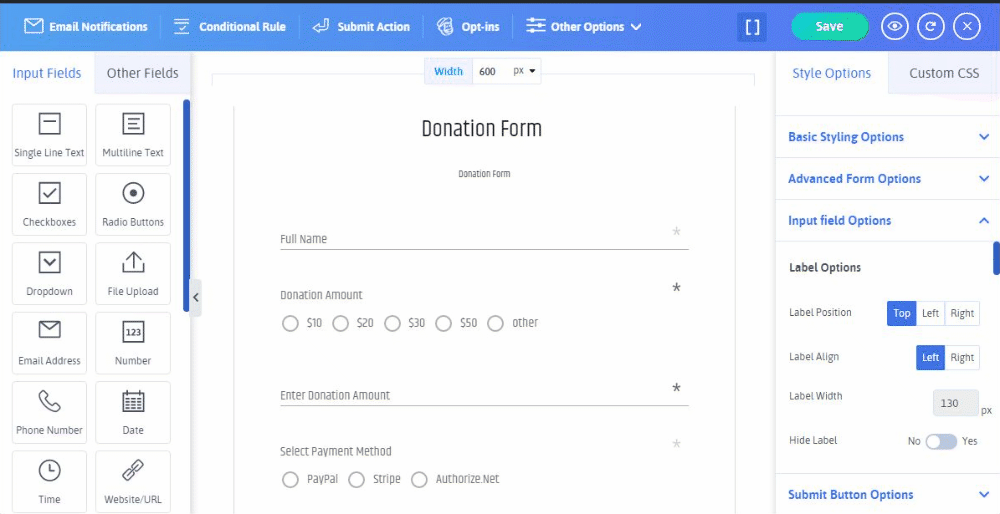
Poiché si tratta di un'opzione semplice e praticamente utile, hai anche la possibilità di personalizzazione quando utilizzi l'opzione modulo modello per il modulo di donazione. Quindi, con questa opzione, non avrai alcun problema a creare il modulo di donazione da zero.
Passaggio 3: personalizzazione del modulo di donazione
Quando scegli il modulo di donazione dal modello, dopodiché, sarai in grado di vedere lo schermo con un modulo di donazione predefinito con tutti i campi necessari che vorrai mai raccogliere le informazioni del donatore insieme a mostrare le molteplici opzioni di pagamento sul tuo sito Web WordPress.
Per prima cosa, sarai in grado di vedere i campi come il testo richiesto archiviato per il nome completo dei donatori, l'importo della donazione (con più importi della donazione come $ 10, $ 20, $ 30, $ 50 e così via), inserire una donazione di qualsiasi importo i donatori desiderano manualmente (per i donatori di donare un importo a loro scelta), seleziona i metodi di pagamento come (PayPal, Stripe, Authorize.Net), l'opzione del messaggio (per i donatori se vogliono lasciare un messaggio) e finalmente potrai vedere il opzione del pulsante di invio.
Ecco come appare, controlla l'immagine qui sotto!
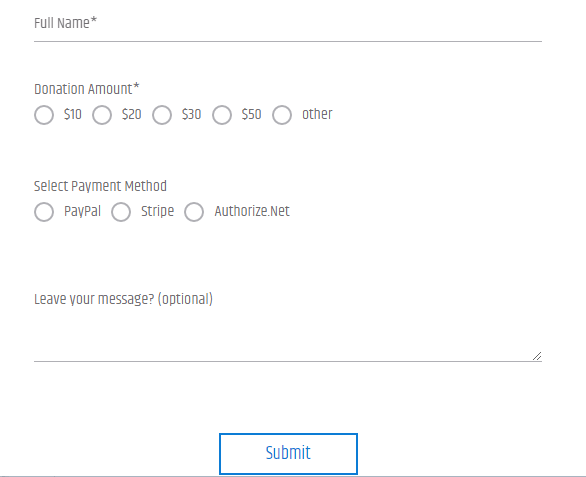
Inoltre, il plug-in per la creazione di moduli di ARForms WordPress offre anche molte opzioni di personalizzazione.
Passaggio 4: configurazione dei campi del modulo di donazione
Per quanto riguarda il modello pre-costruito sopra, puoi semplicemente utilizzare il modello per il modulo di donazione e renderlo attivo sul tuo sito Web WordPress.
Inoltre, se sei ansioso di sapere come funzionano i campi e gli elementi del modulo nel modulo di donazione? Quindi, resta sintonizzato! Ti spiegheremo ogni campo in modo semplice.
Campo del nome completo
L'opzione del nome completo è l'opzione del campo di testo a riga singola come campo obbligatorio (*) e con il nome dell'etichetta come (Nome completo). Questo campo sarà utile per conoscere il nome completo del donatore tramite il modulo di donazione per il tuo sito Web WordPress.

Ammontare della donazione
L'importo della donazione è il campo del pulsante di opzione utilizzato per consentire ai donatori sul tuo sito Web WordPress di selezionare l'importo che desiderano donare dalle opzioni fornite.

Modalità di pagamento
Per accettare le donazioni dei donatori per il tuo sito Web WordPress, dovrai configurare le impostazioni di pagamento. Il generatore di moduli WordPress di ARForms ti offre la possibilità di configurare più gateway di pagamento come PayPal, Stripe, Authorize.Net e PayPal Pro.
Per questo, avrai bisogno dell'attivazione dei componenti aggiuntivi per il tuo gateway di pagamento desiderato insieme alla configurazione per il gateway di pagamento con il tuo modulo di donazione.
Per farlo funzionare sul modulo di donazione, supponiamo che tu voglia accettare la donazione da un gateway di pagamento popolare come PayPal, quindi dovrai configurare il tuo modulo di donazione con l'opzione Configurazione PayPal nel plug-in per la creazione di moduli di ARForms WordPress.
Ecco l'immagine di come è la Configurazione PayPal dove troverai il pulsante Configura Nuovo Modulo!
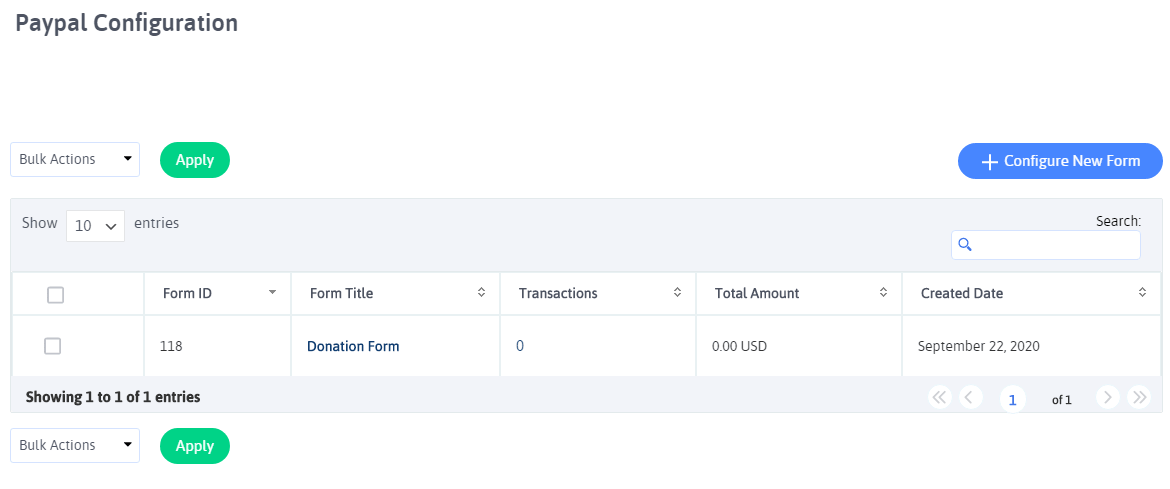
Successivamente, sarai in grado di vedere la schermata di configurazione di PayPal in cui puoi facilmente configurare il tuo Modulo di donazione con l'impostazione richiesta secondo la tua scelta.
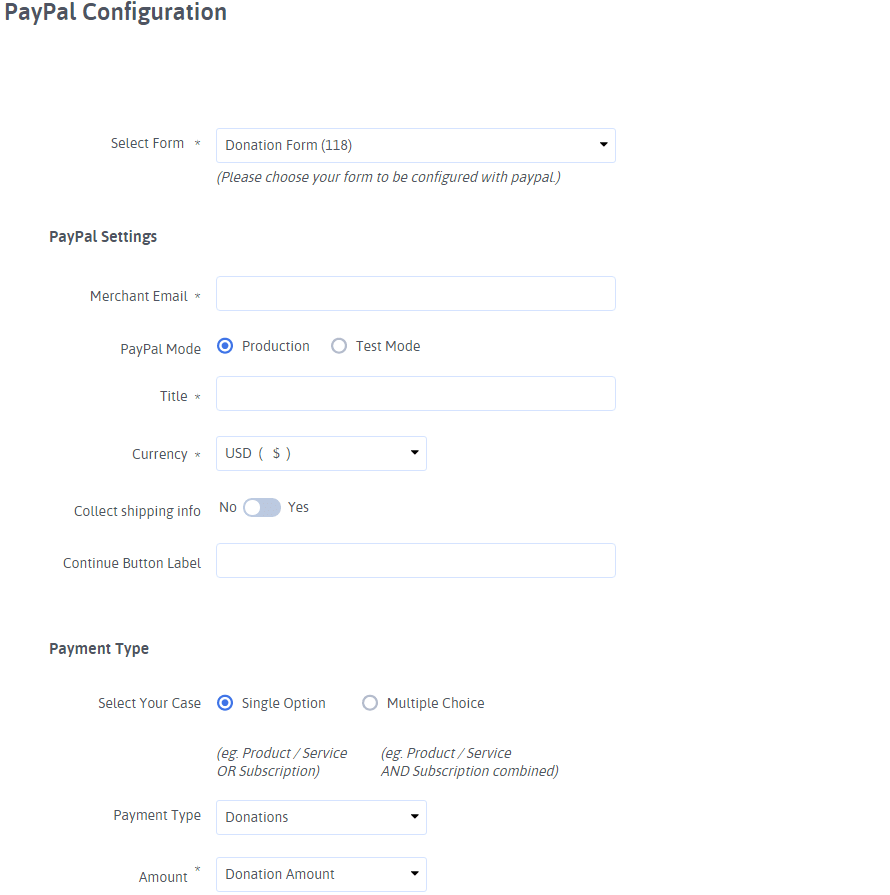
Alla fine del modulo di donazione, potrai notare il pulsante Invia. Con l'opzione del pulsante di invio, quando un donatore compila tutti i dettagli richiesti e le informazioni richieste nel modulo di donazione, vedrà il messaggio di ringraziamento o verrà reindirizzato al nuovo URL o visualizzerà il contenuto da un'altra pagina. Ciò dipende interamente dalle azioni di invio che sono state impostate da te per il modulo di donazione nel plug-in per la creazione di moduli di ARForms WordPress.
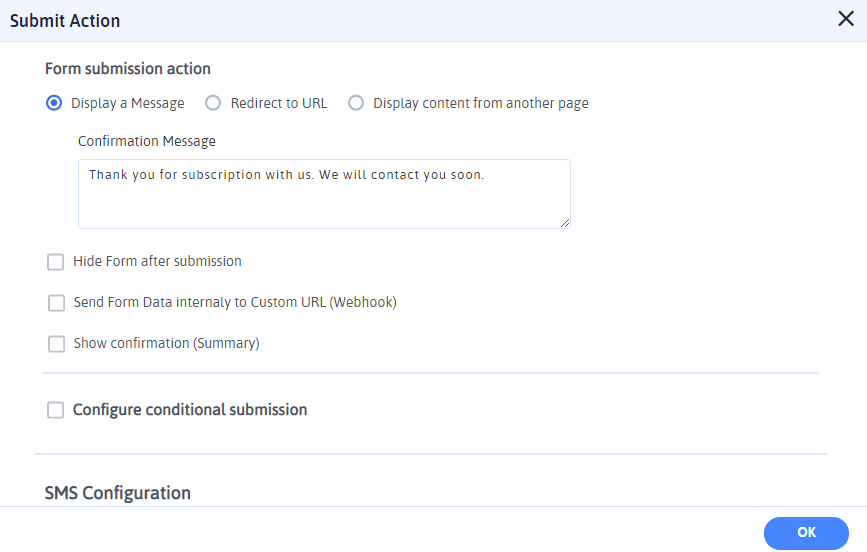
Sta a te
Le cose sopra menzionate sono tutto ciò che vorrai per creare un modulo di donazione con l'uso del plug-in per la creazione di moduli di ARForms WordPress. Ne varrai la pena poiché ARForms ti aiuterà a superare la seccatura di tempo e sforzi necessari se devi farlo manualmente.
Dicci cosa ne pensi di questo articolo lasciando i tuoi pensieri e le tue idee nella sezione commenti. Condividilo sui canali dei social media per mostrarci il tuo supporto!
Ora, se hai creato il sito Web della tua organizzazione senza scopo di lucro con il sito Web WordPress in cui devi accettare le donazioni, vorrai sicuramente accedere ad alcune funzionalità avanzate che possono aiutarti a mantenere in pista le tue attività di raccolta fondi e che ottieni il controllo senza interruzioni.
Detto questo, è ovvio che non tutte le persone sono anticonformiste nel programmare cose, il che significa che è necessaria una soluzione su misura in grado di fornire opzioni per creare e costruire un fantastico modulo di donazione WordPress senza mai preoccuparsi di eventuali cose di programmazione da parte tua.
Ora, tutto ciò è possibile e può essere fatto con pochi clic e anche tu non hai bisogno di alcuna abilità di progettazione per creare un modulo di donazione accattivante e accattivante in WordPress.
Quindi, ti starai chiedendo, come è possibile?
Ecco il trucco!
Una delle cose più cruciali di cui avrai bisogno per creare un modulo di donazione per il tuo sito Web WordPress è utilizzare il plug-in per la creazione di moduli di WordPress di prim'ordine. È qui che il plug-in per la creazione di moduli di ARForms WordPress.
Semplicemente, con l'uso del plugin ARForms per la creazione di moduli WordPress, che fornisce una soluzione completa per tutto ciò di cui hai bisogno per creare un modulo di donazione unico nel suo genere in WordPress!
Il plug-in per la creazione di moduli di WordPress di ARForms è il miglior plug-in per la creazione di moduli di WordPress: quello che vorrai sempre per il tuo sito Web WordPress che offre funzionalità avanzate semplici e facili da usare che non possono essere viste altrove!
Qui, in questo articolo, ti mostreremo passo dopo passo i modi e i metodi per creare i moduli di beneficenza/donazione più semplicistici ad alcuni dei moduli di donazione più straordinari in cui puoi
- Essere in grado di raccogliere facilmente i dettagli dei donatori
- Tieni traccia dei progressi dei tuoi obiettivi impostati con la barra di avanzamento del modulo di donazione
- Aggiunta di opzioni di pagamento flessibili
- Ti consente di aggiungere l'importo della donazione
Se vuoi sapere come creare un modulo di donazione in WordPress? Allora questo è esattamente ciò che ti porteremo per capire meglio come creare e visualizzare moduli di donazione eleganti con l'uso del plug-in per la creazione di moduli WordPress di ARForms.
Quindi, senza ulteriori indugi, iniziamo!
Creazione di un modulo di donazione utilizzando il plug-in per la creazione di moduli WordPress di ARForms.
Prima di tutto, prima di creare e creare un modulo di donazione per il tuo sito Web WordPress, dovrai installare e attivare il plug-in per la creazione di moduli di ARForms WordPress.
Dopo aver installato e attivato con successo nel tuo amministratore di WordPress, dovrai quindi accedere a ARForms> Aggiungi nuovo modulo
Ecco alcuni dei passaggi necessari per creare un modulo di donazione utilizzando il plug-in per la creazione di moduli di ARForms WordPress.
Passaggio 1: aggiungi nuova opzione modulo
Dovrai fare clic sulla scheda Aggiungi nuovo modulo, che ti mostrerà la schermata popup con le tre opzioni di base con un pulsante di opzione tra cui selezionare in particolare
- Modulo vuoto
- Modelli
- Moduli di esempio
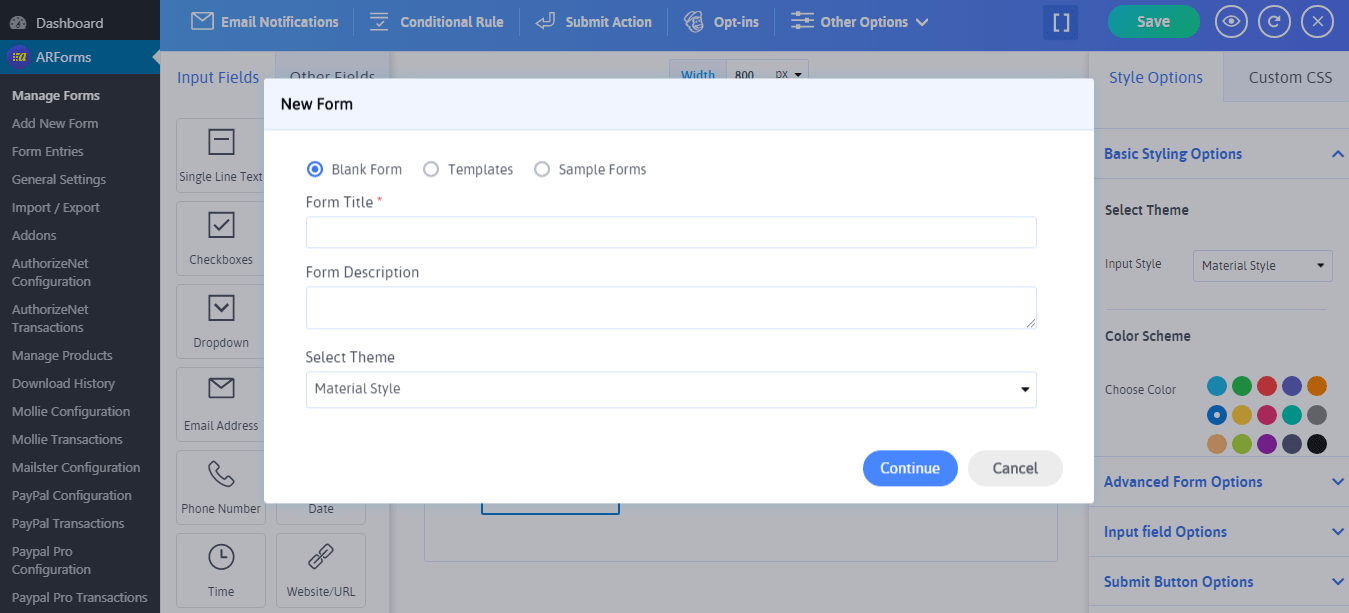
Lascia che ti diamo rapidamente un'idea di cosa possono permetterti di fare tutte e tre le opzioni di cui sopra?
Quindi, in primo luogo, l'opzione Modulo vuoto è pensata per creare e costruire il tuo modulo WordPress dalla fase iniziale, ovvero se desideri creare il tuo modulo di donazione nel modo desiderato insieme alla personalizzazione che si adatta meglio a te!
Passaggio 2: aggiungere un modulo di donazione selezionando l'opzione modello
Solo, accanto all'opzione Modulo vuoto c'è l'opzione Modelli!
Bene, nel plug-in per la creazione di moduli di ARForms WordPress, l'opzione dei modelli ti consente di utilizzare il tuo tipo preferito di modello dai suoi modelli predefiniti che mostrano l'elenco di modelli tra cui scegliere!
Inoltre, puoi trovare facilmente il modello per il modulo di donazione quando selezioni l'opzione modelli. Facendo clic sul modulo Donazione aggiungendo ulteriormente il titolo del modulo, la descrizione del modulo e selezionando il tema preferito dall'elenco a discesa del tema selezionato che mostra i tre stili, ovvero Stile standard, Stile materiale e Stile arrotondato, puoi infine fare clic su il pulsante Continua.
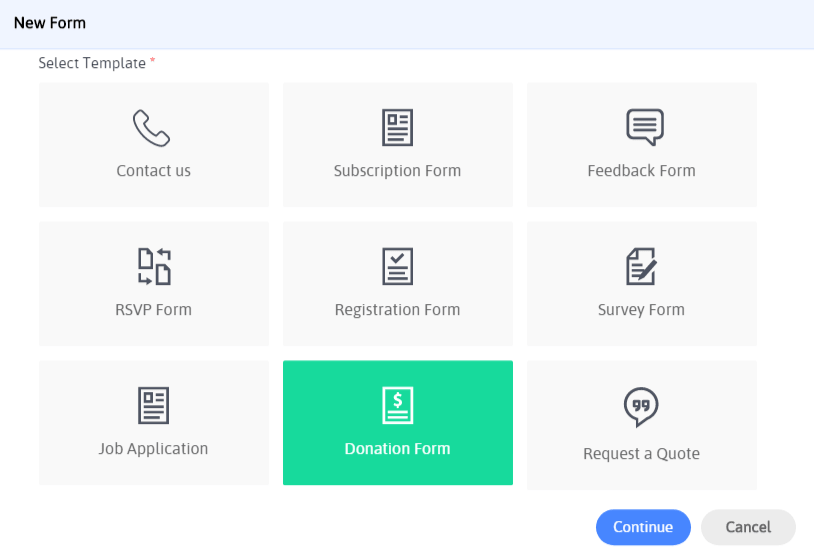
Ecco qua, ora puoi vedere facilmente il modulo di donazione predefinito!
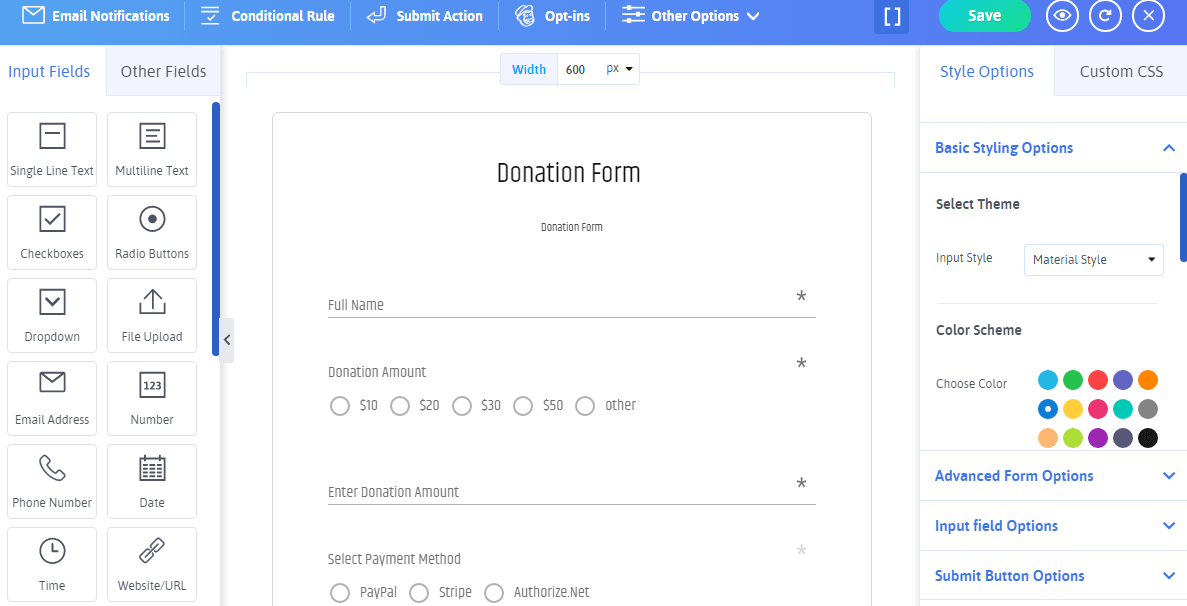
Soprattutto, rimarrai stupito dalla personalizzazione e dalle opzioni di stile una volta che sei lì! Inoltre, l'editor in tempo reale è eccezionale in quanto ha la capacità di darti l'opzione di anteprima dal vivo.
Ciò significa che tende a darti la migliore esperienza utente risparmiandoti molto tempo di qualità con WYSIWYG (What You See Is What You Get) – Significa che puoi visualizzare le modifiche del tuo modulo di donazione senza scopo di lucro da un'unica schermata , senza dover accedere al front-end del tuo sito Web WordPress per vedere le modifiche, tutto è lì in un unico posto!
Basta dare un'occhiata all'immagine qui sotto per sapere come funziona!
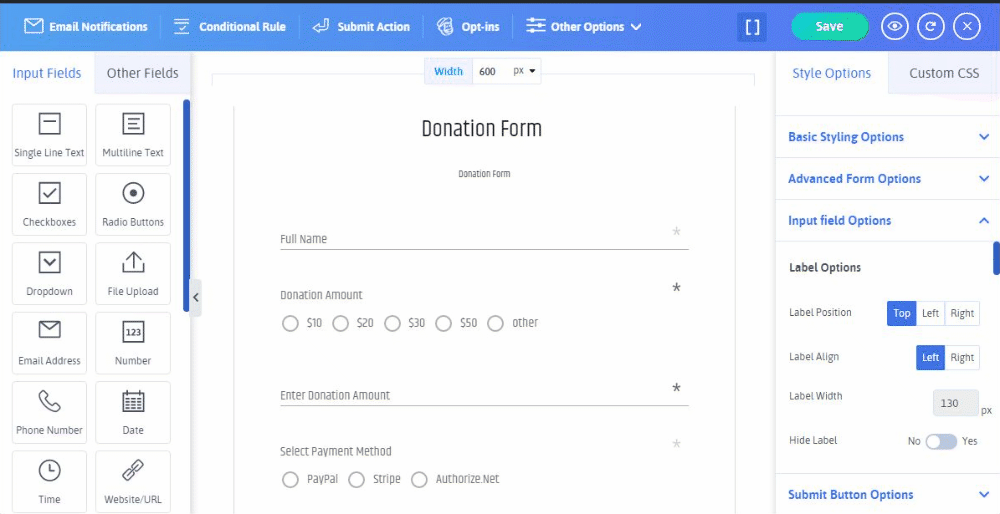
Poiché si tratta di un'opzione semplice e praticamente utile, hai anche la possibilità di personalizzazione quando utilizzi l'opzione modulo modello per il modulo di donazione. Quindi, con questa opzione, non avrai alcun problema a creare il modulo di donazione da zero.
Passaggio 3: personalizzazione del modulo di donazione
Quando scegli il modulo di donazione dal modello, dopodiché, sarai in grado di vedere lo schermo con un modulo di donazione predefinito con tutti i campi necessari che vorrai mai raccogliere le informazioni del donatore insieme a mostrare le molteplici opzioni di pagamento sul tuo sito Web WordPress.
Per prima cosa, sarai in grado di vedere i campi come il testo richiesto archiviato per il nome completo dei donatori, l'importo della donazione (con più importi della donazione come $ 10, $ 20, $ 30, $ 50 e così via), inserire una donazione di qualsiasi importo i donatori desiderano manualmente (per i donatori di donare un importo a loro scelta), seleziona i metodi di pagamento come (PayPal, Stripe, Authorize.Net), l'opzione del messaggio (per i donatori se vogliono lasciare un messaggio) e finalmente potrai vedere il opzione del pulsante di invio.
Ecco come appare, controlla l'immagine qui sotto!
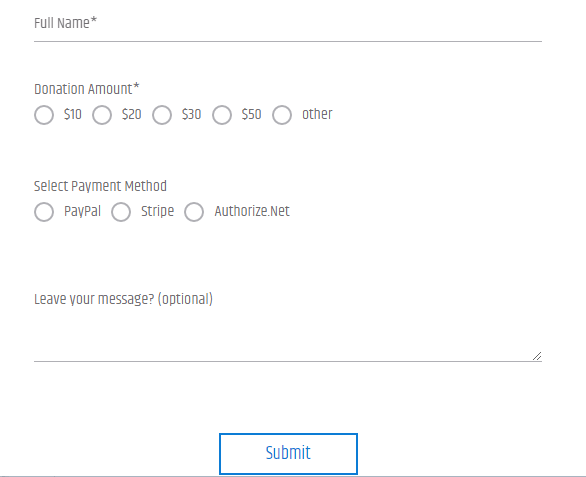
Inoltre, il plug-in per la creazione di moduli di ARForms WordPress offre anche molte opzioni di personalizzazione.
Passaggio 4: configurazione dei campi del modulo di donazione
Per quanto riguarda il modello pre-costruito sopra, puoi semplicemente utilizzare il modello per il modulo di donazione e renderlo attivo sul tuo sito Web WordPress.
Inoltre, se sei ansioso di sapere come funzionano i campi e gli elementi del modulo nel modulo di donazione? Quindi, resta sintonizzato! Ti spiegheremo ogni campo in modo semplice.
Campo del nome completo
L'opzione del nome completo è l'opzione del campo di testo a riga singola come campo obbligatorio (*) e con il nome dell'etichetta come (Nome completo). Questo campo sarà utile per conoscere il nome completo del donatore tramite il modulo di donazione per il tuo sito Web WordPress.

Ammontare della donazione
L'importo della donazione è il campo del pulsante di opzione utilizzato per consentire ai donatori sul tuo sito Web WordPress di selezionare l'importo che desiderano donare dalle opzioni fornite.

Modalità di pagamento
Per accettare le donazioni dei donatori per il tuo sito Web WordPress, dovrai configurare le impostazioni di pagamento. Il generatore di moduli WordPress di ARForms ti offre la possibilità di configurare più gateway di pagamento come PayPal, Stripe, Authorize.Net e PayPal Pro.
Per questo, avrai bisogno dell'attivazione dei componenti aggiuntivi per il tuo gateway di pagamento desiderato insieme alla configurazione per il gateway di pagamento con il tuo modulo di donazione.
Per farlo funzionare sul modulo di donazione, supponiamo che tu voglia accettare la donazione da un gateway di pagamento popolare come PayPal, quindi dovrai configurare il tuo modulo di donazione con l'opzione Configurazione PayPal nel plug-in per la creazione di moduli di ARForms WordPress.
Ecco l'immagine di come è la Configurazione PayPal dove troverai il pulsante Configura Nuovo Modulo!
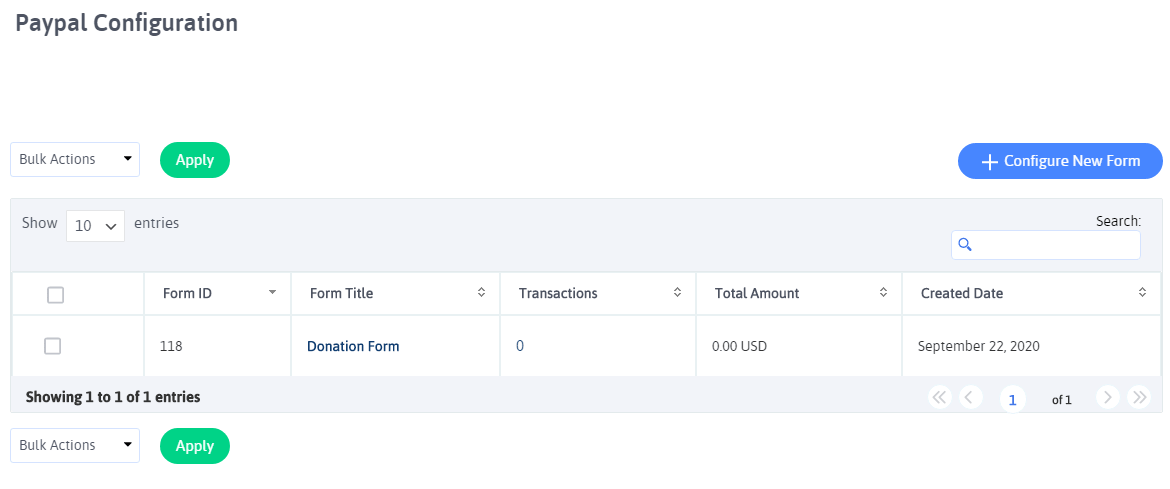
Successivamente, sarai in grado di vedere la schermata di configurazione di PayPal in cui puoi facilmente configurare il tuo Modulo di donazione con l'impostazione richiesta secondo la tua scelta.
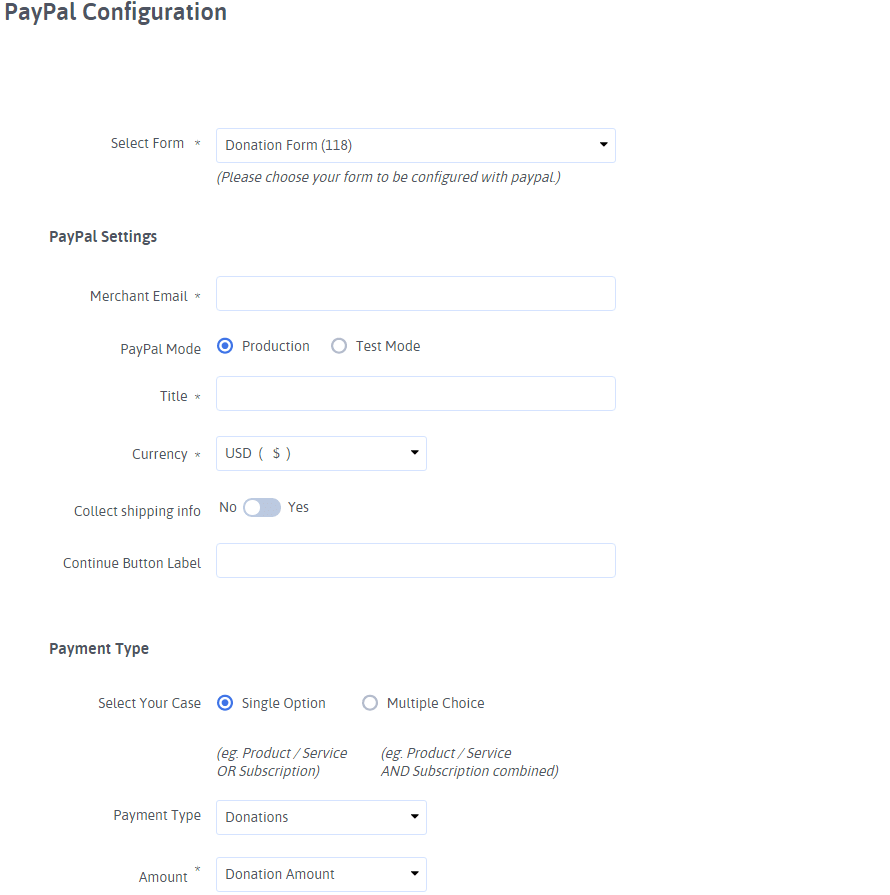
Alla fine del modulo di donazione, potrai notare il pulsante Invia. Con l'opzione del pulsante di invio, quando un donatore compila tutti i dettagli richiesti e le informazioni richieste nel modulo di donazione, vedrà il messaggio di ringraziamento o verrà reindirizzato al nuovo URL o visualizzerà il contenuto da un'altra pagina. Ciò dipende interamente dalle azioni di invio che sono state impostate da te per il modulo di donazione nel plug-in per la creazione di moduli di ARForms WordPress.
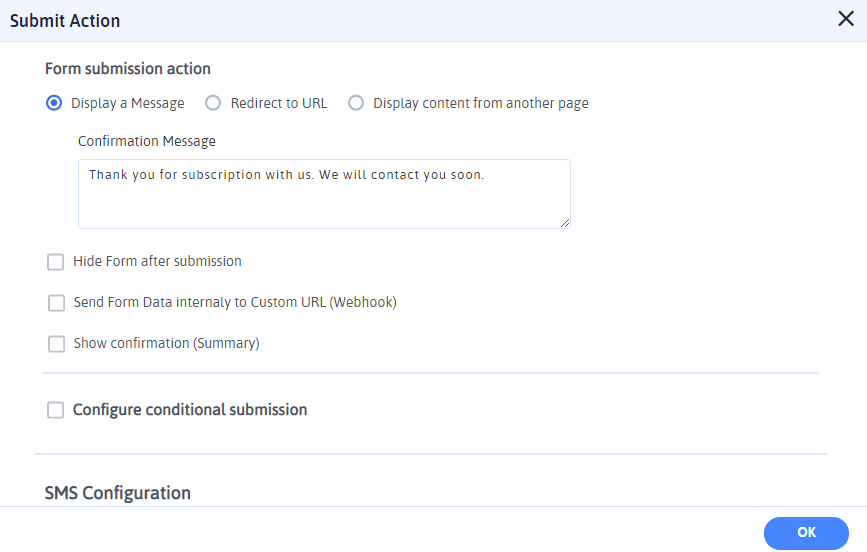
Sta a te
Le cose sopra menzionate sono tutto ciò che vorrai per creare un modulo di donazione con l'uso del plug-in per la creazione di moduli di ARForms WordPress. Ne varrai la pena poiché ARForms ti aiuterà a superare la seccatura di tempo e sforzi necessari se devi farlo manualmente.
Dicci cosa ne pensi di questo articolo lasciando i tuoi pensieri e le tue idee nella sezione commenti. Condividilo sui canali dei social media per mostrarci il tuo supporto!
